veImageX
veImageX
veImageX
文档指南
请输入
产品动态
控制台指南
服务管理
分发配置
证书管理
应用管理
SDK 配置下发
工具箱
开发指南
数据处理(proscessing)
图片加载
API 参考
服务管理
资源管理
刷新/预热/禁用/解禁
统计与监控
质量监控
veImageX × 豆包 AIGC
智能裁剪
画质评估
图像PS检测
图片检测与识别
智能审核
创意魔方
多文件压缩处理
附加组件标签查询
附加组件 2.0
数据抓取
日志查询
附录
客户端 SDK
加载 SDK
JS 加载 SDK
React 加载 SDK
Vue.js 加载 SDK
抖音小程序加载 SDK
微信小程序加载 SDK
Taro 小程序加载 SDK
SDK API 参考
Hybrid-React 加载 SDK
历史文档
上传 SDK
Android 上传 SDK
JS 上传 SDK
服务端 SDK
Golang SDK
Python SDK
Java SDK
PHP SDK
最佳实践
数据迁移最佳实践
平台使用最佳实践
- 文档首页
证书管理
veImageX 证书管理已与火山引擎证书中心打通,当前仅支持您在证书管理查看证书详情,支持查看的证书种类如下所示。
已关联该账号下 veImageX 加速域名的证书
2024 年 10 月 22 日之前在 veImageX 证书管理上传的证书
说明
在火山引擎证书中心,您可以完成购买、上传、删除、查询证书以及关联域名全流程操作,并且在证书到期前 30、15、7、3 天,证书中心将通过短信、邮件和站内信的方式给您发送到期告警通知。更多功能说明,详见证书中心官网文档。
注意事项
在您完成与证书中心的服务授权后,2024 年 10 月 22 日之前在 veImageX 证书管理上传的证书,将自动迁移至证书中心并被其托管。
操作步骤
开通授权
登录 veImageX 控制台,在左侧导航栏单击证书管理。
单击前往授权按钮。
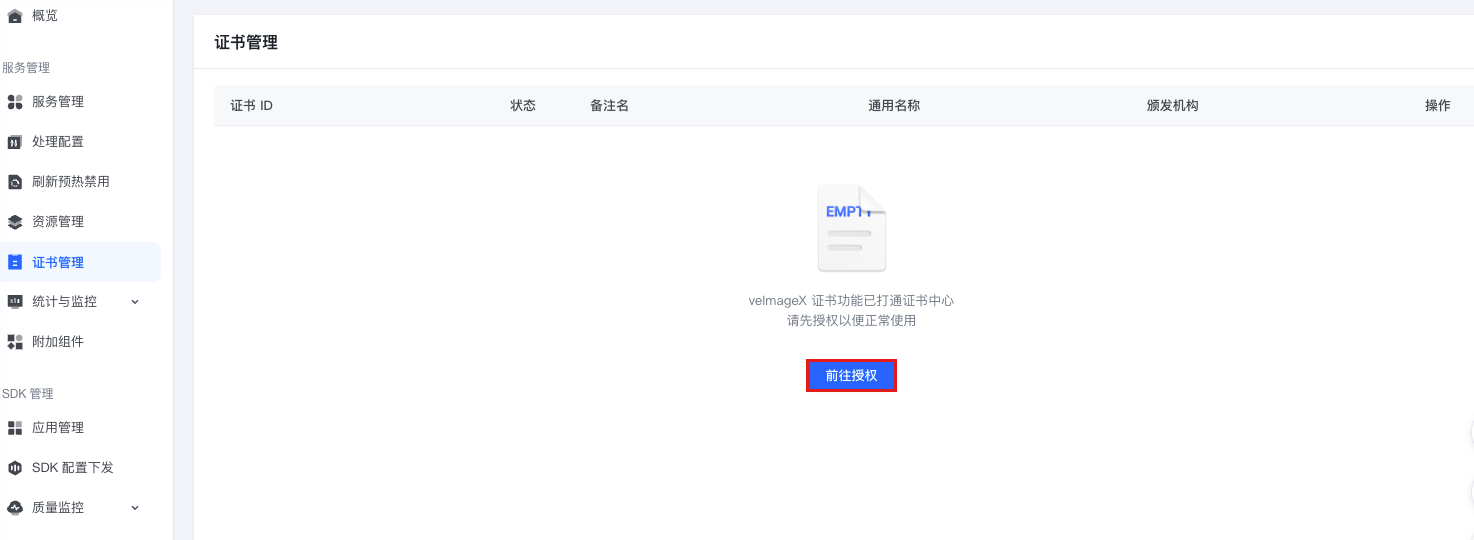
在跨服务访问请求页面,单击立即授权按钮,完成授权。
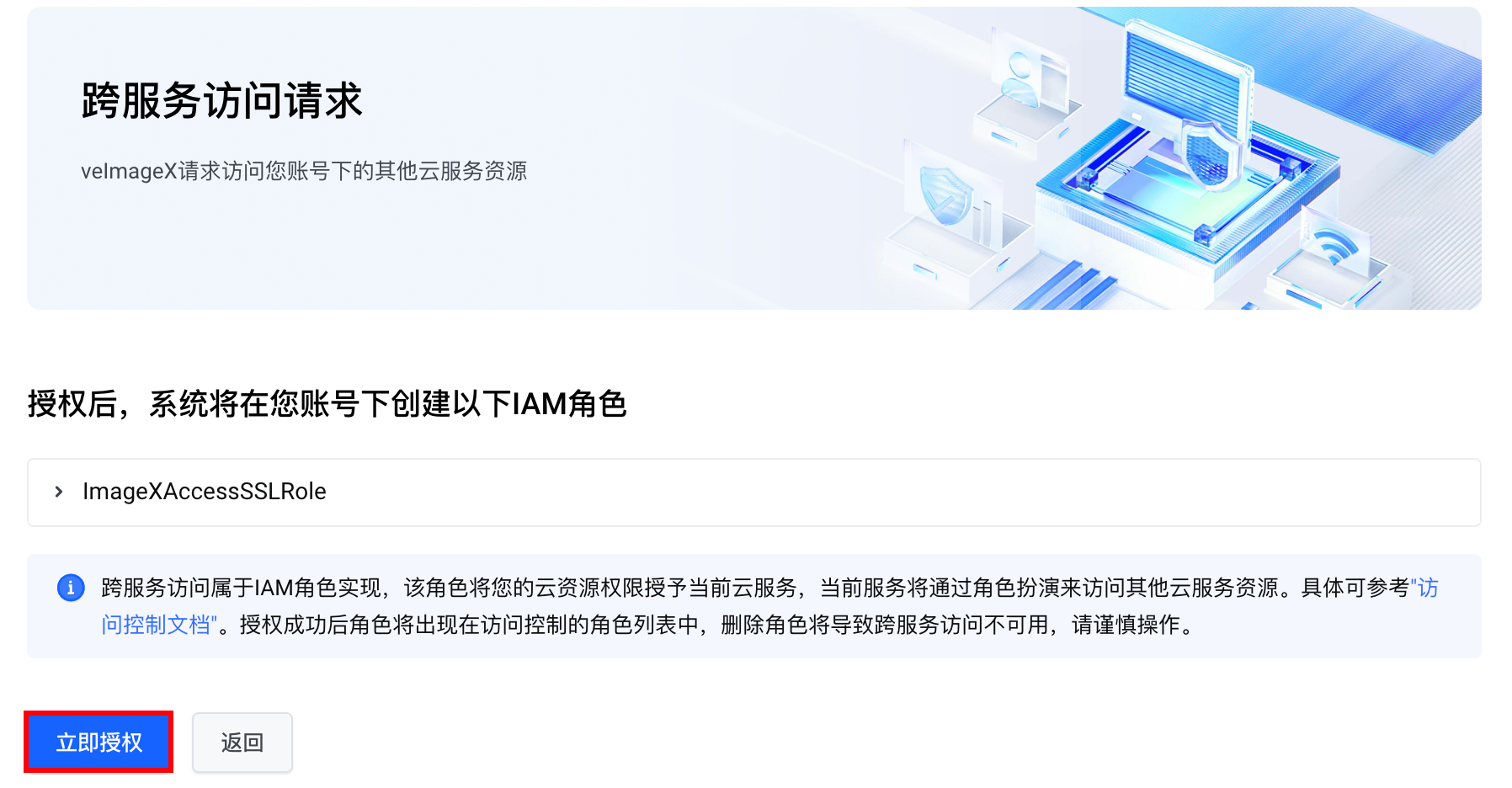
查询证书详情
登录 veImageX 控制台,在左侧导航栏单击证书管理。
在证书管理页面查看展示的证书列表,各字段说明如下所示。

字段 说明 证书 ID 证书的 ID。该 ID 也是该证书在火山引擎证书中心里的 ID。 状态
正常:表示证书离到期时间还有 30 天以上。
过期:表示证书已过期。此时,当某个用户访问您的站点时,用户的浏览器会提示站点不被信任。请立刻申请新的证书。在获得新证书后,您需要上传新证书,然后将新证书与当前证书所关联的域名进行关联。详见配置证书。
备注名 证书的备注。 通用名称 证书签发的域名。 颁发机构 证书的颁发机构。 操作 仅提供了详情按钮,用于查看证书详情。
其他操作
veImageX 支持您在 HTTPS 配置以及证书中心将域名和证书进行关联,详见配置证书。
最近更新时间:2024.10.22 19:55:48
这个页面对您有帮助吗?
有用
有用
无用
无用